 Article Tags
Article Tags
-
semua
-
web3.0
-
pembangunan bahagian belakang
-
hujung hadapan web
-
pangkalan data
-
Operasi dan penyelenggaraan
-
alat pembangunan
-
rangka kerja php
-
masalah biasa
-
lain
-
teknologi
-
Tutorial CMS
-
Java
-
Tutorial sistem
-
tutorial komputer
-
Tutorial Perkakasan
-
Tutorial mudah alih
-
Tutorial perisian
-
Tutorial permainan mudah alih

cara menjalankan gpedit.msc di rumah windows
Windows Home tidak termasuk Editor Dasar Kumpulan (GPEDIT.MSC) secara lalai, tetapi ciri -ciri serupa boleh diaktifkan dengan skrip atau menggunakan alternatif. 1. Edisi Rumah Windows tidak mempunyai gpEdit.msc adalah pilihan reka bentuk untuk Microsoft untuk memudahkan sistem, meningkatkan kestabilan dan keramahan pengguna. Pengguna rumah biasanya tidak memerlukan konfigurasi rumit. 2. Anda boleh mengaktifkan alat ini dengan memuat turun dan menjalankan skrip pemasangan GPEDIT yang boleh dipercayai. Langkah -langkah termasuk: menjalankan skrip sebagai pentadbir, menunggu pelaksanaan selesai, dan memasuki gpEdit.msc untuk mengesahkan sama ada ia berjaya, tetapi memberi perhatian kepada sumber keselamatan dan keserasian sumber. 3. Penyelesaian Alternatif termasuk: Menggunakan Editor Pendaftaran (Regedit) untuk mengubahsuai laluan yang sepadan secara manual dan menggunakan dasar keselamatan tempatan
Jul 13, 2025 am 02:37 AM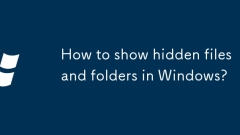
Bagaimana untuk menunjukkan fail dan folder tersembunyi di Windows?
Untuk memaparkan fail dan folder yang tersembunyi, anda boleh mencapainya dalam tiga cara berikut: 1. Klik tab "Lihat" dalam File Explorer dan semak "Projek Tersembunyi" untuk memaparkan kandungan tersembunyi sementara; 2. Tetapkan paparan global fail tersembunyi melalui pilihan folder, dan laluannya adalah "Lihat" → "Pilihan" → "Lihat" tab untuk memilih "Tunjukkan fail, folder dan pemacu tersembunyi" dalam tab; 3. Pengguna lanjutan boleh mengubah suai nilai item tersembunyi kepada 1 melalui pendaftaran untuk berkuatkuasa secara kekal, dan pendaftaran mesti disokong sebelum operasi. Kaedah di atas sesuai untuk senario penggunaan yang berbeza dan boleh dipilih mengikut keperluan anda.
Jul 13, 2025 am 02:37 AM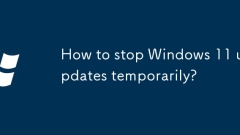
Bagaimana untuk menghentikan kemas kini Windows 11 buat sementara waktu?
Terdapat tiga cara biasa untuk menghalang sementara Windows 11 kemas kini. 1. Tetapkan kemas kini jeda sehingga 35 hari, yang sesuai untuk kegunaan jangka pendek. Cari pilihan lanjutan dalam tetapan dan pilih jeda; 2. Gunakan editor dasar kumpulan tempatan untuk melambatkan kitaran kemas kini, yang sesuai untuk pengguna profesional. Membolehkan pilihan yang berkaitan dalam dasar kumpulan untuk melanjutkan masa kemas kini; 3. Mengatasi kemas kini muat turun latar belakang, dan membolehkan had atau matikan fungsi kemas kini penerimaan dari komputer lain dalam pengoptimuman penghantaran untuk mengurangkan penggunaan jalur lebar. Kaedah di atas boleh dipilih mengikut versi dan keperluan sistem.
Jul 13, 2025 am 02:30 AM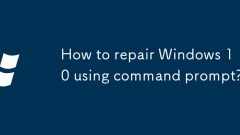
Bagaimana untuk membaiki Windows 10 menggunakan command prompt?
Kaedah untuk memperbaiki masalah Windows 10 menggunakan command prompt adalah seperti berikut: 1. Apabila menetapkan masalah permulaan, masukkan prompt arahan dari media pemasangan untuk menjalankan bootrec/fixmb, bootrec/fixboot, dan bootrec/rebuildbcd perintah pula; 2. Apabila memeriksa dan membaiki fail sistem, jalankan perintah SFC/Scannow atau DISM/Online/Cleanup-image/RestoreHealth sebagai pentadbir; 3. Apabila membaiki kesilapan cakera keras, masukkan chkdskc:/f/r (c: adalah cakera sistem) pada command prompt dan sahkan mulakan semula apabila diminta. Langkah -langkah ini dapat menyelesaikan rasuah boot, pengecualian fail dan cakera masing -masing
Jul 13, 2025 am 02:28 AM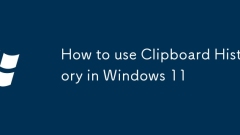
Cara Menggunakan Sejarah Klip Papan di Windows 11
Fungsi sejarah klip Windows 11 boleh diaktifkan dan meningkatkan kecekapan salinan dan tampal melalui tetapan. 1. Buka "Tetapan" → "Sistem" → "Clipboard" dan aktifkan "Sejarah Papan Papan"; 2. Secara pilihan membolehkan "penyegerakan span-peranti" untuk berkongsi kandungan antara peranti yang masuk ke akaun Microsoft yang sama; 3. Gunakan kekunci pintasan Win V untuk memanggil panel Sejarah Clipboard, yang menyokong pemisahan teks, pautan dan beberapa imej; 4. Klik pin di sebelah kanan entri untuk menetapkan kandungan biasa untuk mengelakkannya daripada ditimpa oleh item salinan baru; 5. Beri perhatian kepada kawalan kuantiti apabila menetapkan pelbagai penyertaan untuk memastikan antara muka jelas. Fungsi ini sangat mudah apabila menganjurkan pelbagai teks, mengisi borang atau menggunakan teks pendua, dan dapat meningkatkan kelajuan operasi dengan ketara selepas kemahiran.
Jul 13, 2025 am 02:27 AM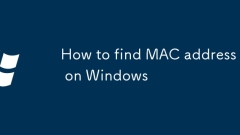
Cara mencari alamat MAC di Windows
Untuk mencari alamat MAC peranti Windows, anda boleh menggunakan kaedah berikut: 1. Gunakan Prompt Command: tekan Win R untuk memasukkan CMD, laksanakan IPConfig/semua, dan lihat "Alamat Fizikal"; 2. Melalui antara muka grafik: Pergi ke Tetapan → Rangkaian dan Internet → Tetapan Rangkaian Lanjutan → Sambungan Rangkaian, klik Sambungan Semasa → Butiran, dan lihat "Alamat Fizikal"; 3. Log masuk ke latar belakang penghala wayarles dan lihat alamat MAC dalam senarai "Peranti Dihubungi".
Jul 13, 2025 am 02:24 AM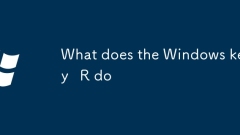
Apa yang dilakukan oleh Windows Key R
TheWindowskey ropenstherundialogboxforlaunchingApps, accessingfolders, andtweakingsystemsettingsquickly.1.userscantypeCommandslikenotepad, calc, regedit, orcmdtolaunchprogramsandtoolsinstlant.2.yigatsholder
Jul 13, 2025 am 02:24 AM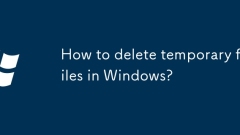
Bagaimana cara memadam fail sementara di Windows?
Terdapat tiga cara untuk membersihkan fail sementara dalam sistem Windows. Pertama, gunakan alat pembersihan cakera untuk membuka sifat cakera sistem. Klik pembersihan cakera untuk memeriksa fail sementara dan padamkannya. Kedua, memadamkan kandungan folder temp secara manual. Tekan Win R untuk memasukkan % temp % dan masukkan dan pilih semua. Akhirnya, anda boleh menjalankan temp/f/q%temp%* atau CleanMgr/DC melalui command prompt: untuk pembersihan batch.
Jul 13, 2025 am 02:22 AM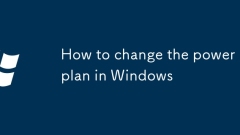
Cara menukar pelan kuasa di tingkap
Untuk menukar pelan kuasa Windows, pilih pelan sedia ada secara langsung melalui ikon bateri bar atau panel kawalan bar; Jika anda memerlukan pemperibadian, ubah suai pelan sedia ada atau buat rancangan baru. Langkah -langkah khusus: 1. Klik ikon bateri dalam bar tugas untuk memilih pelan kuasa, atau pergi ke panel kawalan → perkakasan dan bunyi → pilihan kuasa untuk memilih; 2. Jika anda perlu menyesuaikan butiran, klik "Tukar Tetapan Pelan" atau "Tukar Tetapan Kuasa Lanjutan", dan anda boleh menetapkan skrin, masa tidur dan pengurusan pemproses, dan sebagainya; 3. Jika anda perlu menyesuaikan, anda boleh membuat pelan baru berdasarkan pelan sedia ada dan namakannya, dan tetapkan skrin dan masa tidur untuk menyelamatkannya. Operasi ini dapat mengoptimumkan prestasi dan hayat bateri komputer, dan sesuai untuk senario penggunaan yang berbeza.
Jul 13, 2025 am 02:19 AM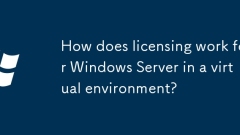
Bagaimanakah pelesenan berfungsi untuk Windows Server dalam persekitaran maya?
Lesen Alam Sekitar Virtual Windows Server adalah berdasarkan bilangan pemproses fizikal atau teras, bukan bilangan mesin maya. Sejak Windows Server 2016, model pelesenan teras diterima pakai. Setiap pemproses fizikal memerlukan sekurang -kurangnya 8 lesen teras. Lesen ini dijual dalam 2 pakej teras dan mesti meliputi sepenuhnya semua pemproses. Lesen versi standard membolehkan menjalankan dua mesin maya, dan jika lebih banyak diperlukan, lesen tambahan atau peningkatan ke versi pusat data, yang menyediakan hak mesin maya tanpa had; Lesen dalam awan awam biasanya dimasukkan ke dalam yuran di GO dan Pay-as-You-Go dan diuruskan oleh penyedia awan, sementara penyebaran hibrid boleh menggunakan Azure untuk menjimatkan kos; Elakkan kesilapan biasa yang anda mesti selalu mengira teras fizikal, rujuk kepada terma lesen Microsoft, lesen rekod dan spesifikasi pelayan, dan pertimbangkan untuk membuat
Jul 13, 2025 am 02:17 AM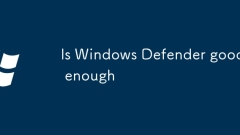
Adakah pertahanan Windows cukup baik
WindowsDefenderisgoodenoughforaveerSageSseekeekingbasicprotection.itoffersReal-timeantivirusscanning, berasaskan awan, yang berasaskan, anda yang tidak dapat dipulihkan
Jul 13, 2025 am 02:16 AM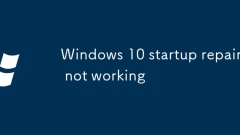
Pembaikan permulaan Windows 10 tidak berfungsi
Apabila pembaikan permulaan gagal, anda boleh mencuba kaedah berikut untuk menyelesaikannya: 1. Sahkan sama ada pembaikan permulaan benar -benar gagal, mulakan semula atau cabut peranti luaran beberapa kali dan cuba lagi; 2. Jalankan bootrec /fixmb, /fixboot, /rebuildbcd melalui command prompt untuk membaiki fail boot; 3. Gunakan CHKDSK untuk memeriksa kesilapan cakera keras dan saluran buruk; 4. Dayakan sistem pemulihan sistem atau tetapkan semula komputer untuk memulihkan sistem. Jika anda beroperasi langkah demi langkah, kebanyakan masalah dapat diselesaikan.
Jul 13, 2025 am 02:13 AM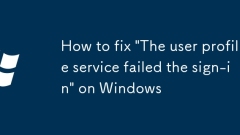
Cara Memperbaiki 'Perkhidmatan Profil Pengguna gagal log masuk' pada Windows
Apabila menemui ralat "Profil Pengguna gagal log masuk", mula -mula cuba log masuk dengan akaun pentadbir lain untuk memasukkan sistem dan membetulkan masalah; 1. Log masuk ke akaun pentadbir lalai dengan akaun pentadbir lain atau masukkan mod selamat; 2. Periksa sama ada ProfileImagePath yang sepadan dengan pengguna SID dalam pendaftaran adalah betul dan tidak mempunyai akhiran .bak untuk mengesahkan sama ada fail konfigurasi itu korup; 3. Buat akaun pengguna baru sebagai alternatif dan memindahkan data; 4. Jalankan alat SFC/Scannow dan DISM untuk membaiki kegagalan komponen sistem. Kaedah ini boleh dicuba pada gilirannya, yang biasanya dapat menyelesaikan masalah log masuk dengan berkesan.
Jul 13, 2025 am 02:13 AM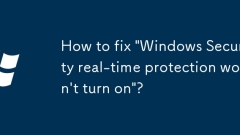
Bagaimana untuk memperbaiki 'perlindungan masa nyata Windows Security tidak akan dihidupkan'?
Nyahpasang perisian antivirus lain dan mulakan semula komputer, dan cuba untuk membolehkan perlindungan masa nyata; 2. Gunakan alat khas untuk membersihkan fail sisa dan penyertaan pendaftaran; 3. Jalankan alat penyelesaian masalah Windows terbina dalam untuk menyelesaikan masalah. Sekiranya anda menghadapi masalah bahawa perlindungan masa nyata Pusat Keselamatan Windows tidak dapat diaktifkan, biasanya anda boleh menyelesaikannya dengan menyahpasang perisian antivirus pihak ketiga, membersihkan data sisa, dan menggunakan alat penyelesaian masalah sistem sendiri. Selepas operasi, mulakan semula peranti dan semak semula tetapan.
Jul 13, 2025 am 02:03 AM
Alat panas Tag

Undress AI Tool
Gambar buka pakaian secara percuma

Undresser.AI Undress
Apl berkuasa AI untuk mencipta foto bogel yang realistik

AI Clothes Remover
Alat AI dalam talian untuk mengeluarkan pakaian daripada foto.

Clothoff.io
Penyingkiran pakaian AI

Video Face Swap
Tukar muka dalam mana-mana video dengan mudah menggunakan alat tukar muka AI percuma kami!

Artikel Panas

Alat panas

vc9-vc14 (32+64 bit) koleksi perpustakaan masa jalan (pautan di bawah)
Muat turun koleksi perpustakaan runtime yang diperlukan untuk pemasangan phpStudy

VC9 32-bit
VC9 32-bit phpstudy pustaka masa jalan persekitaran pemasangan bersepadu

Kotak alat pengaturcara PHP versi penuh
Programmer Toolbox v1.0 PHP Persekitaran Bersepadu

VC11 32-bit
VC11 32-bit phpstudy pustaka masa jalan persekitaran pemasangan bersepadu

SublimeText3 versi Cina
Versi Cina, sangat mudah digunakan







